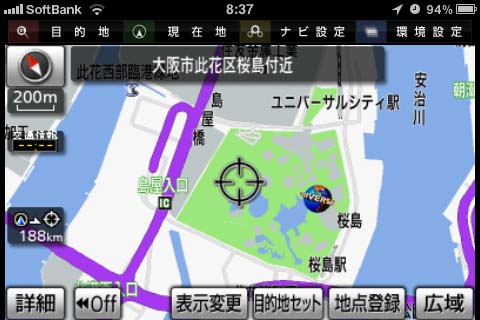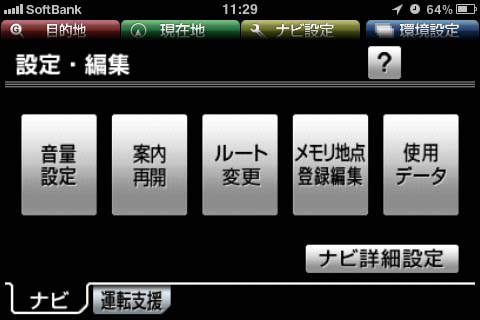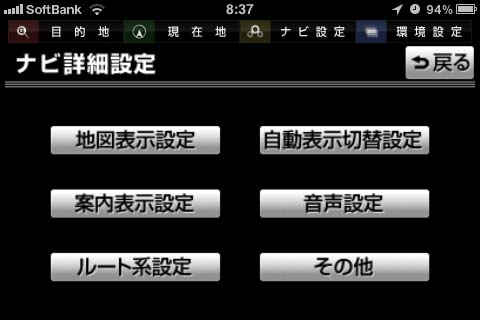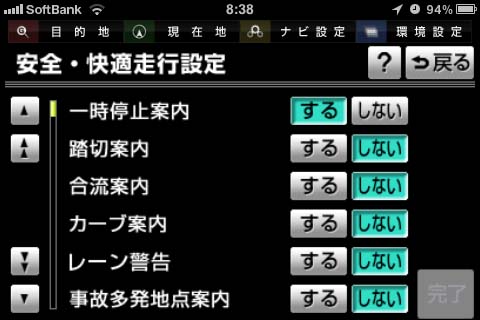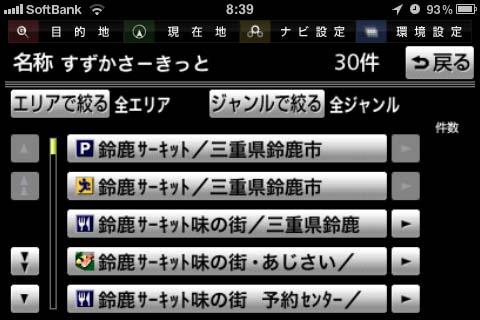|
|
てつのリフレッシュ大作戦 |
|
本格的なカーナビ アプリケーションのNAVIelite(ナビエリート) |
|||
|
NAVIeliteのオープニング画面 |
|
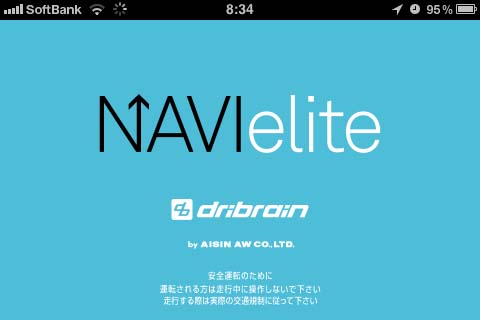 |
今回使用した Ver 1.5.2では、ユーザー情報登録を行う必要があるようです。 私はiPhone3GSで使用しましたが、NAVIeliteはiPhone3GSとiPhone4のみの対応となっています。 iPhone3GSより古いiPhoneやiPod touchおよびiPadには対応していないようです。 |
NAVIeliteの通常のナビ画面 |
|
|
上部に[目的地][現在地][ナビ設定][環境設定]のボタンが並び、下部には通常のナビで良く表示されるボタンが表示されます。 「navico」の画面はパソコン画面の様な表示ですが、「NAVIelite」は地図や文字の表示が柔らかい雰囲気です。 |
NAVIeliteの環境設定画面 |
|
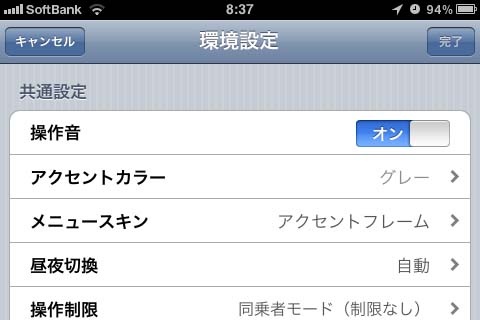 |
環境設定画面はiOSのユーザーインターフェイスが採用されています。 メニュースキンを設定変更することで、画面のメニューボタンの表示等を変更することができ、かなり異なった雰囲気の画面にすることもできます。 |
NAVIeliteのナビ設定のメイン画面 |
|
|
[ナビ設定]をタッチすると、ナビの設定・編集画面が表示されます。 ナビの案内中を行うときには、[案内中止]をタッチします。 |
NAVIeliteのナビ詳細設定画面 |
|
|
[ナビ詳細設定]をタッチすると、各種設定を行うことができます。 ナビ詳細設定では、書ききれないくらいの色々な設定を変更することができます。 |
NAVIeliteの安全・快適走行設定画面 |
|
|
[運転支援]タブをタッチすると安全・快適走行設定画面が表示されます。 ここでは案内に関する内容が主な設定内容となります。 |
NAVIeliteの目的地検索画面 |
|
|
[目的地]をタッチすると、目的地をどのように検索するかの選択画面が表示されます。 NAVIeliteでは、オンライン・オフライン関係なく「名称、住所、施設、電話番号、ジャンル、郵便番号、マップコード」等から目的地を検索することができます。 |
NAVIeliteの名称/読み検索画面 |
|
|
[名称]をタッチすると名称/読み検索画面が表示され、50音のボタンが表示されます。 「すずかさーきっ」とまで入力すると、次候補の「と」が絞り込まれているのがわかります。 この文字の絞り込みは、かなり高速に動作します。 |
NAVIeliteの「すずかさーきっと」での検索結果 |
|
|
「すずかさーきっと」で検索すると、鈴鹿サーキットに関する目的地が検索表示されます。 検索速度も速く、検索結果をさらに「エリア」や「ジャンル」で絞り込むことができます。 |
NAVIeliteのルート選択画面 |
|
 |
一般的なカーナビの用に、優先別のルートが表示させるのでルートを選択します。 navicoでは、条件を設定してルートを検索でしたが、NAVIeliteでは自動的に複数の条件(優先)でのルートが表示されます。 |
NAVIeliteのナビゲーション中の画面 |
|
 |
実際にナビゲーション(案内)中の画面を紹介したいのですが、運転中にiPhoneの画面コピーをとるのは危険なので、NAVIeliteの機能としてある「デモ案内」を利用しました。 高速道路では、どの車線を走行すれば良いのか、右側に表示されます。 |
NAVIeliteの高速道路情報表示 |
|
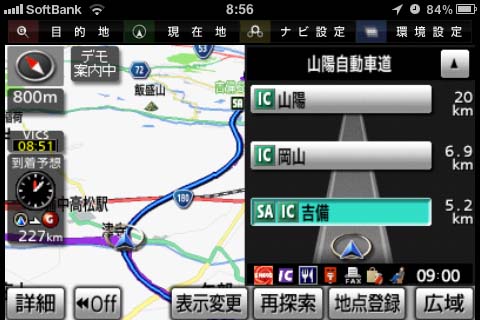 |
高速道路表示中には、右側に高速道の情報が表示されます。 サービスエリアでは、どのような設備があるのかがアイコンで表示されています。 |
NAVIeliteのビル内情報の表示 |
|
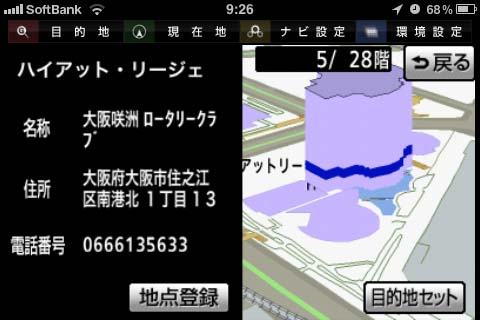 |
ビルなどを選択すると、ビル内にある情報などが一覧表示されます。 一覧表示された中から情報を選択すると、さらに何階にあるかまでわかる情報が表示されます。 |
NAVIeliteとnavicoの地図情報の比較 |
|

 |
NAVIeliteとnavicoで、同じ場所の地図を表示させてみました。 上がNAVIelite、下がnavicoの表示画面です。 NAVIeliteは、あくまで従来のカーナビの画面を再現した画面であり、navicoはiPhone(iOS)で再現した画面です。 どちらや見やすいのか、優秀なのかは一概には言えませんが、ここまでカーナビ画面にこだわったNAVIeliteには感心します。 |
「NAVIelite」をカーナビとして実際に使ってみての感想 |
|
|
てつのリフレッシュ大作戦へ戻る 燃費一番のトップページへ サイトマップ